Efektívne spôsoby, ako odstrániť chybu 0x80073712 v systéme Windows

- 2322
- 608
- Mgr. Vavrinec Peško
Pri pokuse o aktualizáciu komponentov systému z rôznych dôvodov sa môžu vyskytnúť poruchy, ktoré bránia postupu. Prekážka sa často stáva chybou 0x80073712, ktorá podáva správu o probléme s inštaláciou balíkov, neprítomnosti alebo poškodenia týchto aktualizácií. Môžete čeliť problémom v rôznych verziách systému Windows, chyba nie je nová a v spoločnosti Microsoft je o nej známa, zatiaľ čo zlyhanie nepredstavuje vážnu hrozbu a je ľahké ju eliminovať nezávisle, bez toho, aby sa obrátila na špecialistu o pomoc. Existujú možnosti riešenia problému, ktorý bude účinný v závislosti od zdroja problému.

Dôvod chyby je 80073712
Chyba obnovy, ktorá sa objaví v systéme Windows 0x80073712, správy o nemožnosti prístupu k určitým údajom z dôvodu ich neprítomnosti alebo porušenia integrity, čo je hlavným dôvodom. Faktory, ktoré viedli k nefunkčnosti ukladania komponentov aktualizácie. Dôvodom môže byť zlyhania systému Windows Update, aby sa vrátil výkon softvéru, vyžaduje reštartovanie.
V niektorých prípadoch je zlyhanie spôsobené nadmernou ostražitosťou ochranného softvéru, ktorý definoval načítané aktualizácie ako prvky škodlivého softvéru a zamkli ich, v dôsledku čoho nedá tieto údaje získať službou.
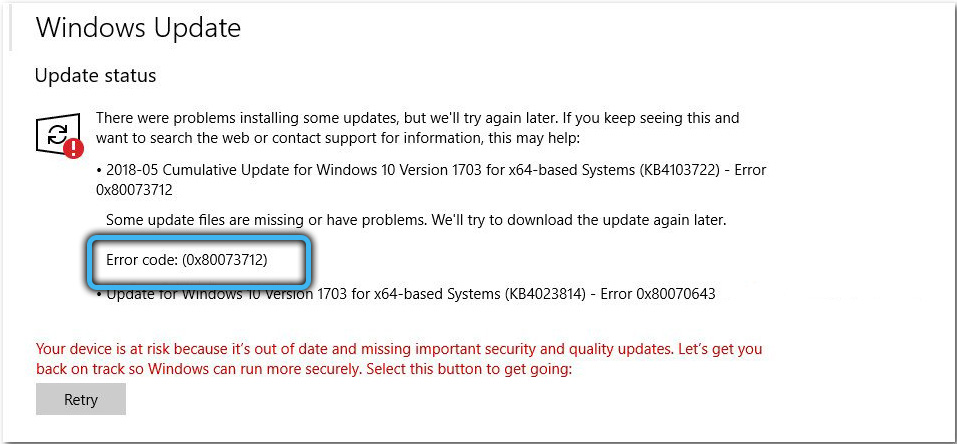
Spôsoby riešenia a eliminovať 80073712
Ak sa objaví chyba v procese inštalácie akumulatívnej aktualizácie KB4598242, KB4598229 alebo inej významnej aktualizácii, v dôsledku toho nebude nainštalovaný balík, môžete sa vysporiadať s elimináciou zlyhania a vykonať potrebné kroky. Náhodné systémové chyby môžu po obvyklej reštarte zmiznúť, ale vo väčšine prípadov bude na vyriešenie problému potrebné niekoľko akcií.
V počiatočných verziách OS sa problém vyriešil použitím špeciálneho systému na kontrolu systému na aktualizáciu Checksur, ktorý eliminuje v T. h. Problémy so skladovaním komponentov. V prípade systému Windows 10 sa riešenie nájde pomocou štandardných nástrojov.
Budeme analyzovať, ako opraviť chybu 0x80073712 pomocou dostupných metód, ktoré sú účinné v závislosti od zdroja problému.
Disk
Akékoľvek procesy, ktoré sa vyskytujú v systéme, vyžaduje miesto na disku a ak je systém systému silne načítaný (90% alebo viac), môže to viesť k strate výkonu a rôznym druhom chýb. Aby ste sa vyhli takýmto problémom, mali by ste vyčistiť disk softvérových odpadkov a aplikácií, ktoré sa nepoužívajú. Ak chcete vidieť objem obsadený a vyčistiť disk, podniknite nasledujúce kroky:
- Prejdeme k dirigentu, klikneme na PKM v pravej časti a prejdeme k vlastnostiam;
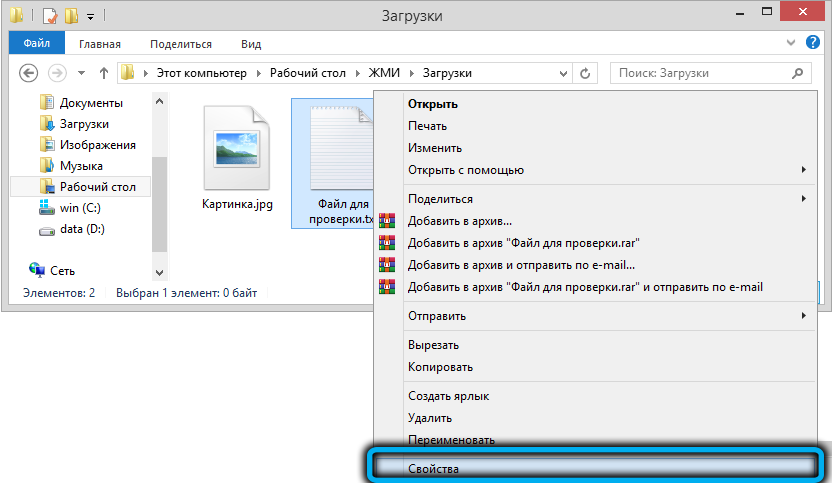
- Na karte „Všeobecné“ sa pevný disk vyčistí od dočasných súborov, pre ktoré by ste mali stlačiť zodpovedajúce tlačidlo;
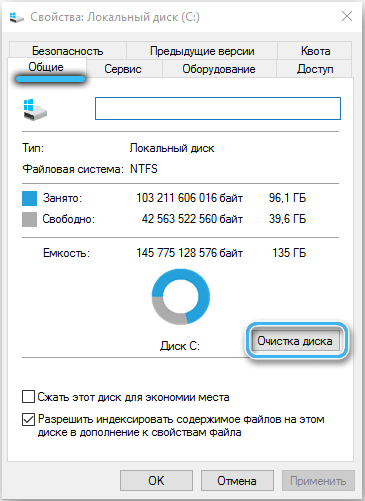
- Po analýze v novom okne označujeme zo zoznamu „dočasné súbory“ a „dočasné inštalačné súbory systému Windows“;
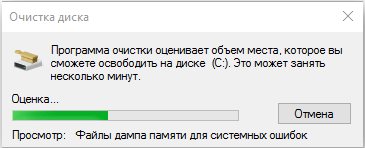
- Na konci postupu kliknite na „Vyčistiť systémové súbory“, reštartujte zariadenie.
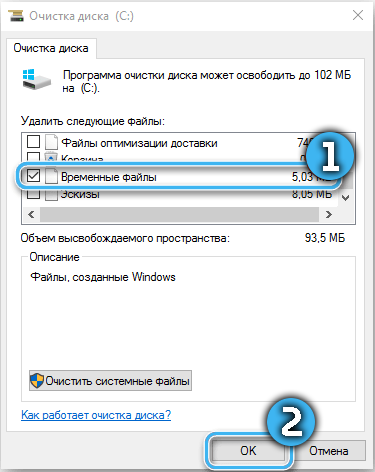
Práca alebo antivírusová práca
Škodlivé programy môžu zabrániť implementácii systémových procesov. Uskutočňujú sa štandardné preventívne opatrenia: skenovanie s nainštalovaným ochranným softvérom a špeciálnymi nástrojmi.
Ale nielen škodlivý, ale aj ochranný softvér môže zasahovať do systémových procesov a prijímať súbory pre prvky škodlivého softvéru. V tomto prípade sa problém vyrieši odpojením antivírusu v čase vykonania systému systému.
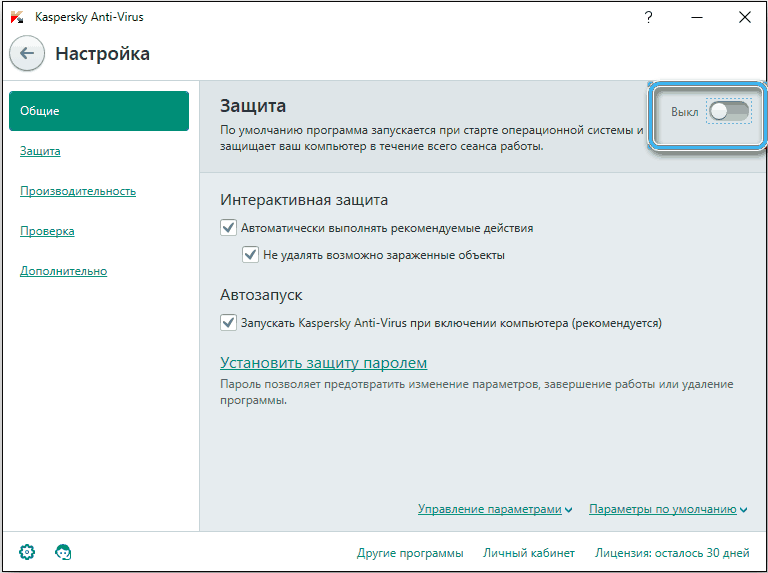
Poškodenie ukladania aktualizácií
Keďže kód 0x80073712 často uvádza, že ukladanie komponentov je poškodené, mal by sa takýto scenár zvážiť. Dočasné údaje o aktualizáciách sú katalóg softwaredistribution a ak ide o porušenie jeho integrity, OS dáva chybu. Pri absencii úložiska systému Windows vytvára nový v automatickom režime, preto je vhodné napodobniť zmiznutie katalógu premenovaním objektu. Výkon úlohy je možný rôznymi spôsobmi.
S pomocou dirigenta:
- Zakážte súvisiace služby: V konzole „Performance“ (Win+R) píšeme do linkových služieb.MSC, v okne nájdeme stredisko Windows Update Center stlačením PKM, otvárame prístupné akcie a vyberieme možnosť „Stop“;
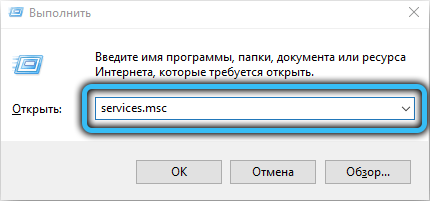
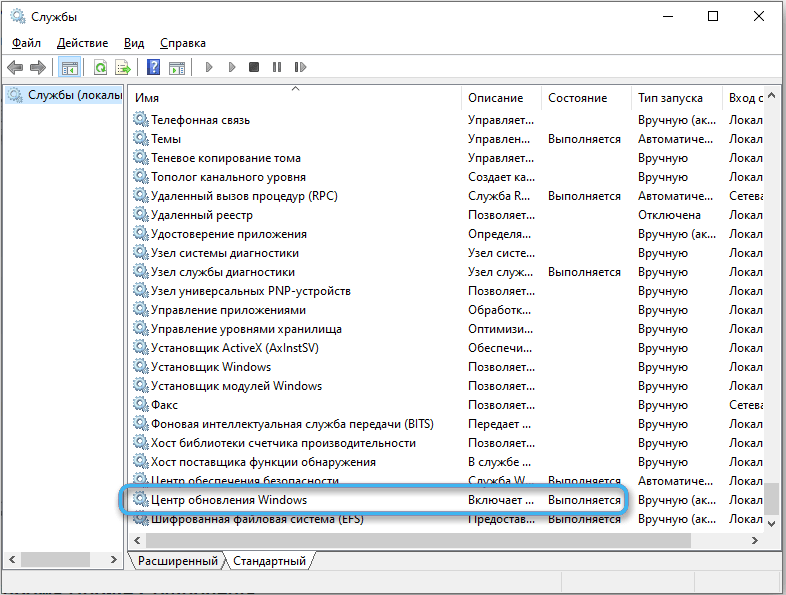
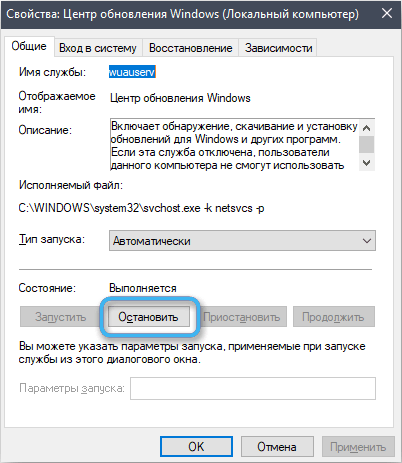
- Podobne tiež zastavujeme fungovanie služby intelektuálneho prenosu v pozadí (BITS);
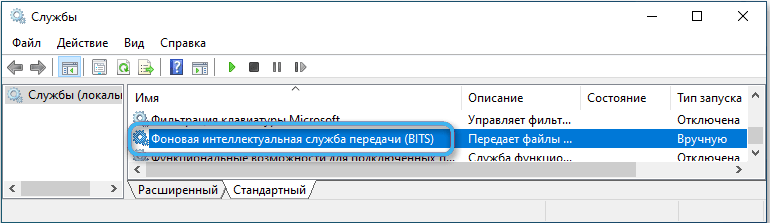
- V sekcii systému (spravidla je to C) otvorte katalóg Windows a v ňom premenujte „SoftWaredistribution“ (PKM - „Premene“), napríklad priraďujeme nové meno „SoftWaredistribution_old“;
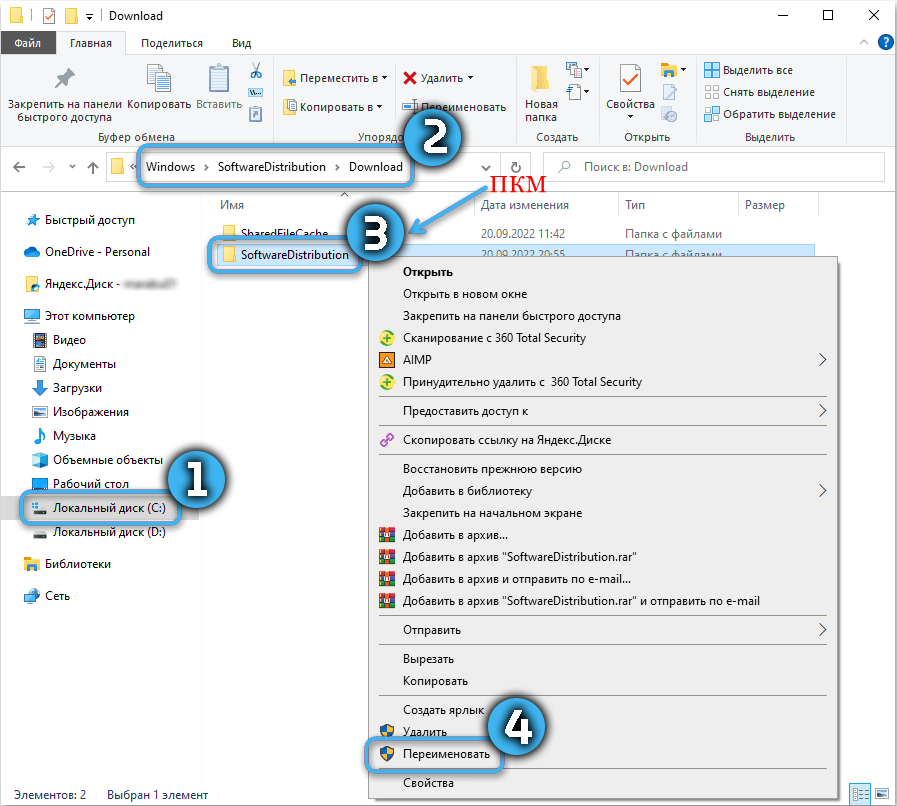
- Vrátime sa do okna služieb a spúšťame predtým odpojené nástroje, po ktorých reštartujeme zariadenie.
Pomocou príkazového riadku:
- Z ponuky Štart uvedieme liek pre administrátora;
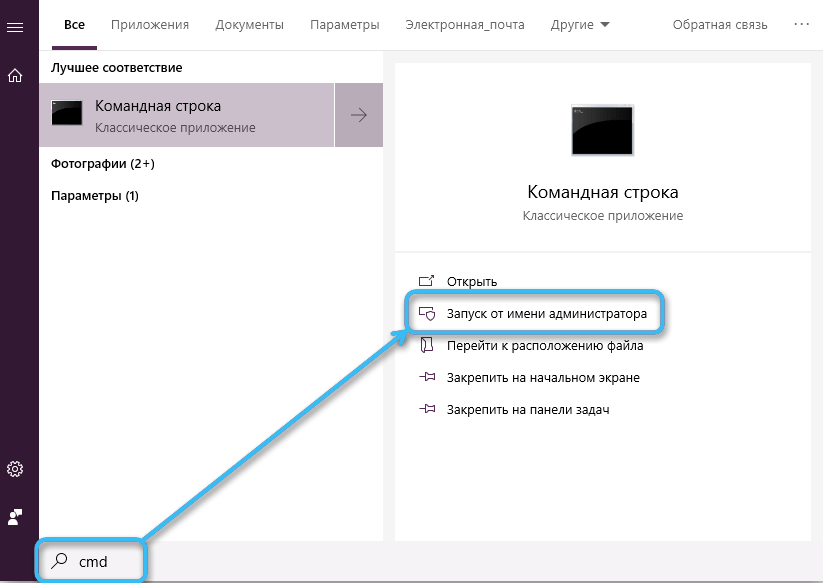
- Zastavujeme služby s požiadavkami:
Čistá zastávka wuauserv
Čisté zastávky(Po každej žiadosti potvrdzujeme výkon vstupného kľúča);
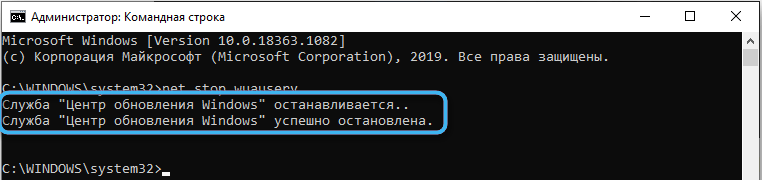
- Príkaz Premenovať premenu priečinka označovaním cesty k nemu:
Premenujte C: \ Windows \ SoftWaredistribution softwaredistribution_olda stlačte Enter;
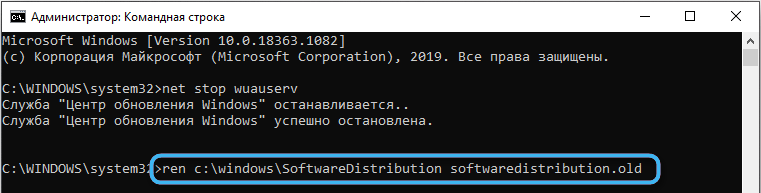
- Aktivujeme služby:
Čistý štart wuauserv
Čisté štartovacie bity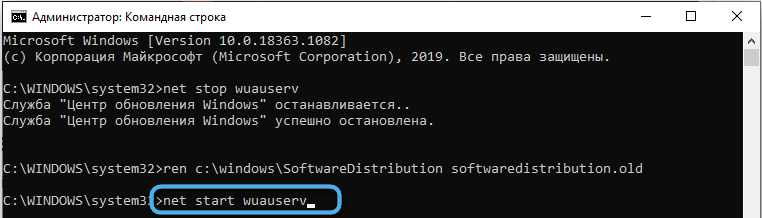
- Zatvorte terminál a reštartujte zariadenie.
Spustenie prostriedku nápravy pre nepáči
Windows má vstavaný nástroj -in, ktorý vám umožňuje zbaviť sa rôznych funkcií softvéru, ktoré sa v niektorých prípadoch s úlohou efektívne vyrovnáva. Uplatňuje sa aj v prípade problémov s obnovením, vrátane uvažovaného oznámenia, ktoré bráni procesu. Použitie nástroja:
- Ideme na „parametre“, prejdeme na „Aktualizácia a bezpečnosť“ - „Eliminácia problémov“;
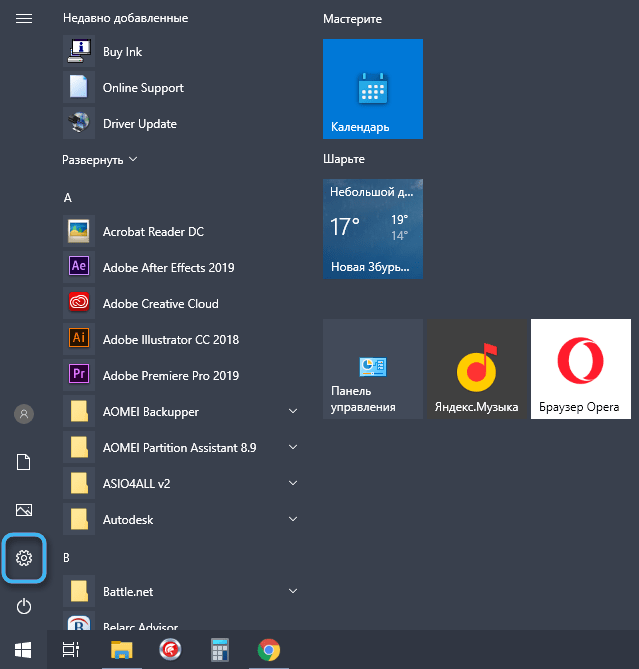
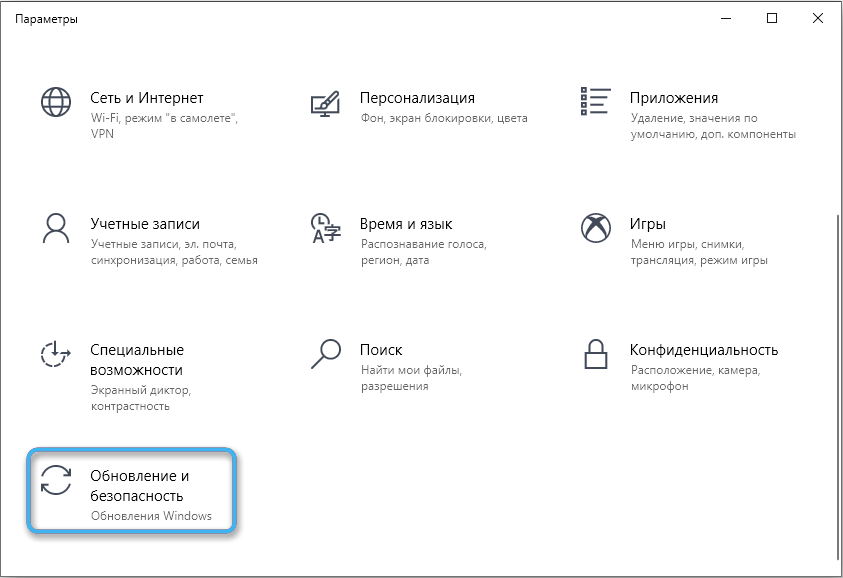
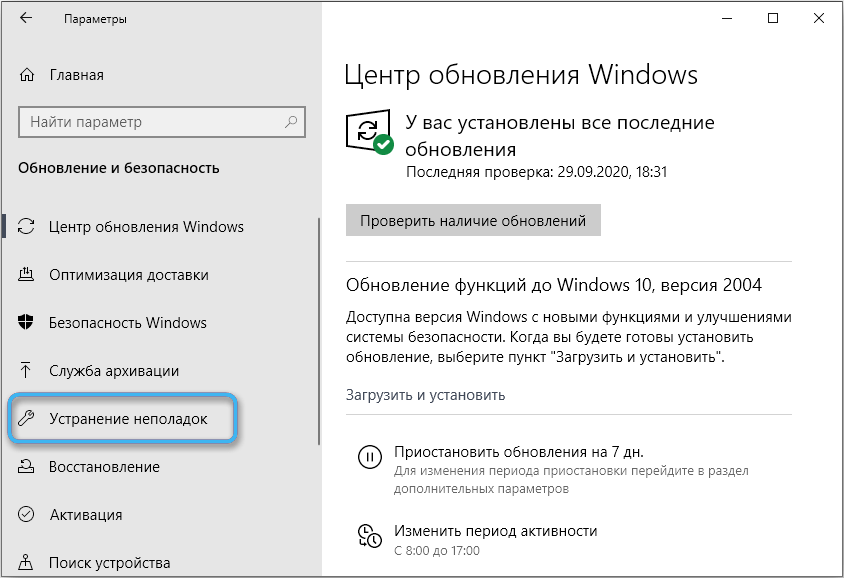
- Vpravo hľadáme „centrum Windows Update Center“, tu klikneme na „Spustiť prostriedky na odstránenie problémov“;
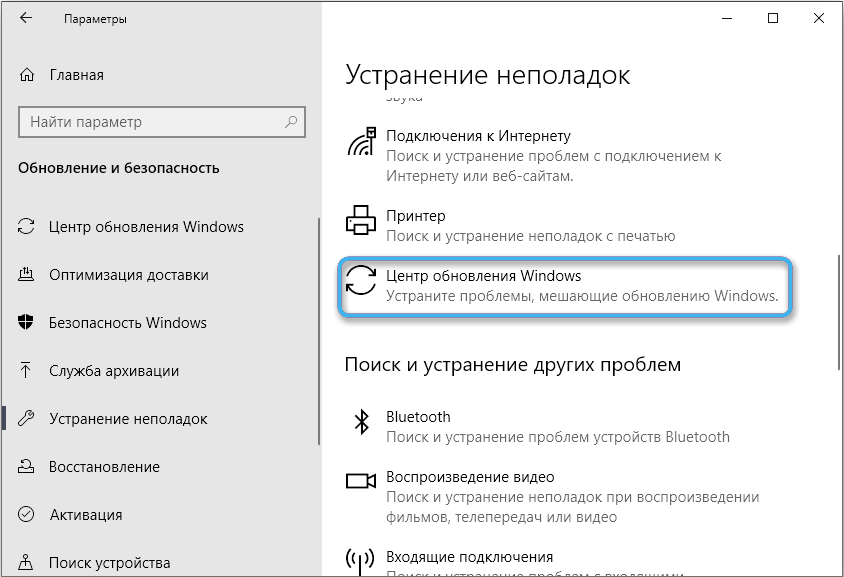
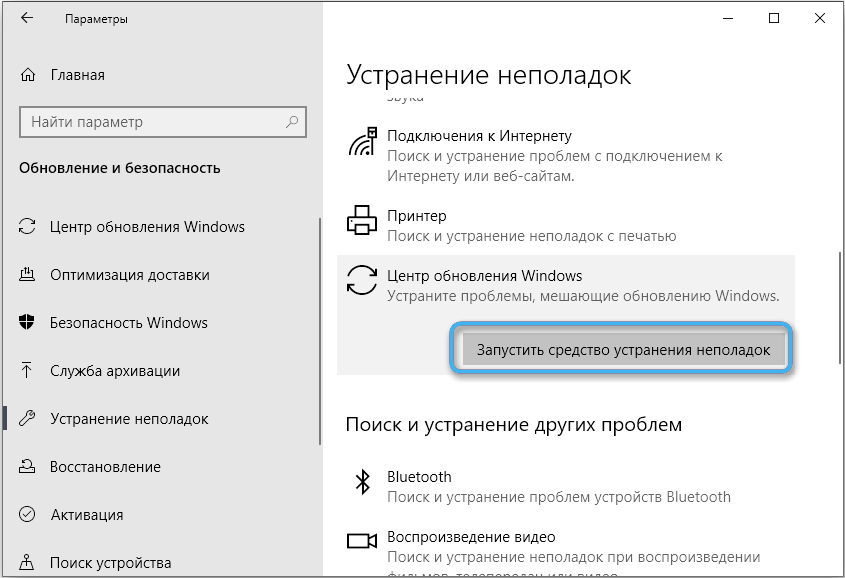
- Čakáme na tento proces, potom reštartujte počítač a pokúsime sa znova aktualizovať.
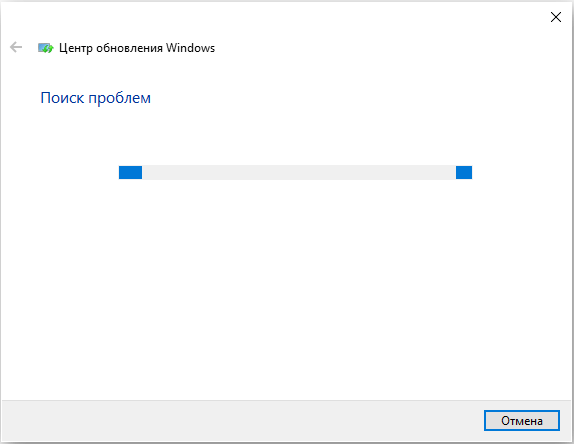
Kontrola integrity súboru OS
Ak je zdrojom vzhľadu zlyhania 0x80073712 poškodeným alebo chýbajúcim komponentom, jeho obnovenie pomôže vyriešiť problém. Vyriešenie štandardných systémových nástrojov: SFC a DISM Utilities.
Pomocou kontrolného súboru systémových súborov:
- Pomocou terminálu Open v mene správcu zadajte do nej požiadavku SFC/Scannow a stlačte kláves Enter;

- Po skenovaní bude výsledok viditeľný, samotný OS oživí prvky, ktoré sa majú obnoviť, a na konci procesu sa vyžaduje načítanie zariadenia.
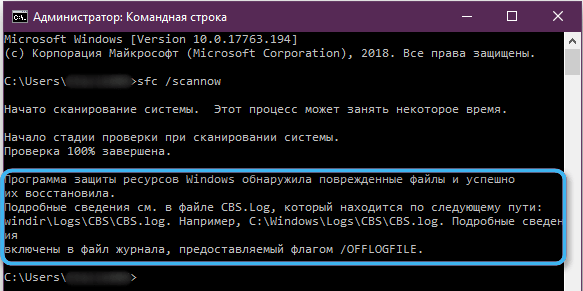
Skenovať pomocou servisu obrázka nasadenia:
- Otvorte terminál a nastavte príkaz DISM.exe/online/čistiacich obrazov/restoreHealth, potom klikneme na „vstup“;
- Čakáme na koniec skenovania. Tento nástroj automaticky opraví problémy pri detekcii a používateľ uvidí výsledok vykonanej práce;
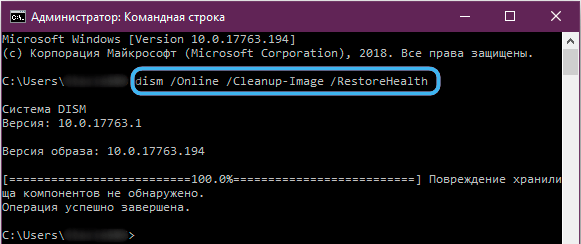
- Reštartujte zariadenie a pokúste sa nainštalovať aktualizácie.
Odstránenie čakajúceho súboru XML
Zvyškové prvky sú tiež schopné vyvolať zlyhanie, najmä súbor XML obsahujúci informácie potrebné pre komponenty OS. Ak sa nezveril alebo bol poškodený, s následnými inštaláciami balíkov, sú pravdepodobné problémy vrátane uvažovaných problémov. Riešenie je nútené odstrániť prvok, v dôsledku toho, ktorého správny súbor vytvorí operačná sála, keď začína hľadať čerstvé.
Príkazový riadok pomôže v systéme Windows 10:
- Spustite terminál (správca);
- Zastavujeme službu inštalátora modulov použitím požiadavky NetStop Trustinstaller (stlačte ENTER);

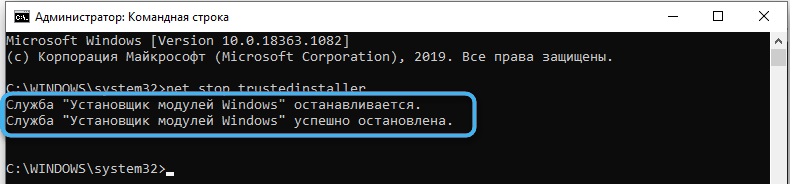
- Ďalej vykonávame príkazy striedavo:
CD %Windir %\ winsxs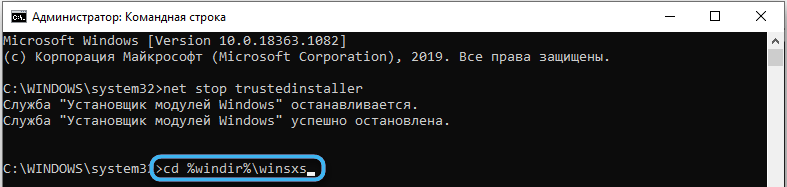
Takeown /f čakajúca.Xml /a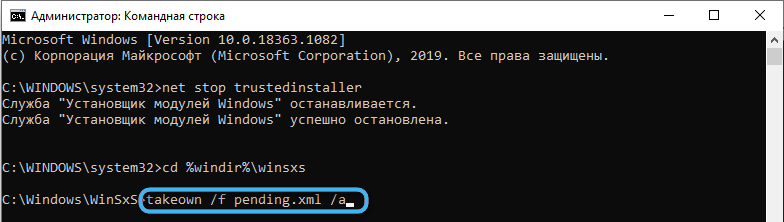
Čakajúce na CACLS.XML /E /G Všetci: f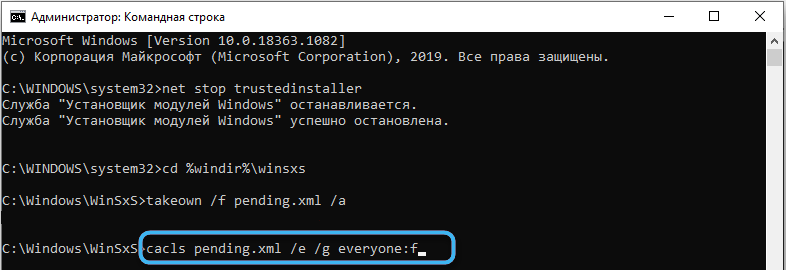
Čaká sa na del.Xml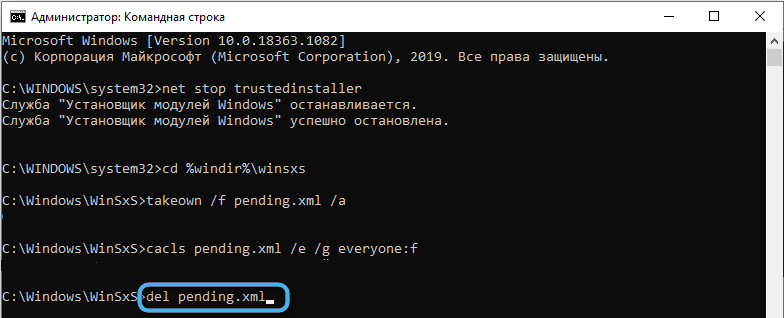 (Po každej žiadosti kliknite na tlačidlo Enter na klávesnici);
(Po každej žiadosti kliknite na tlačidlo Enter na klávesnici); - Obnoviť zariadenie.
Restarting služby Windows Update Service
V niektorých prípadoch sa efektívne stane reštartovanie nesprávnej pracovnej služby. Takže reštartovaním centra Windows Update Center je možné opraviť kód 0x80073712. Vyplňte reštart:
- Otvorte „služby“ (prostredníctvom hľadania ponuky Štart alebo pomocou konzoly „Performance“ (Win+R) a žiadosť o služby.MSC);
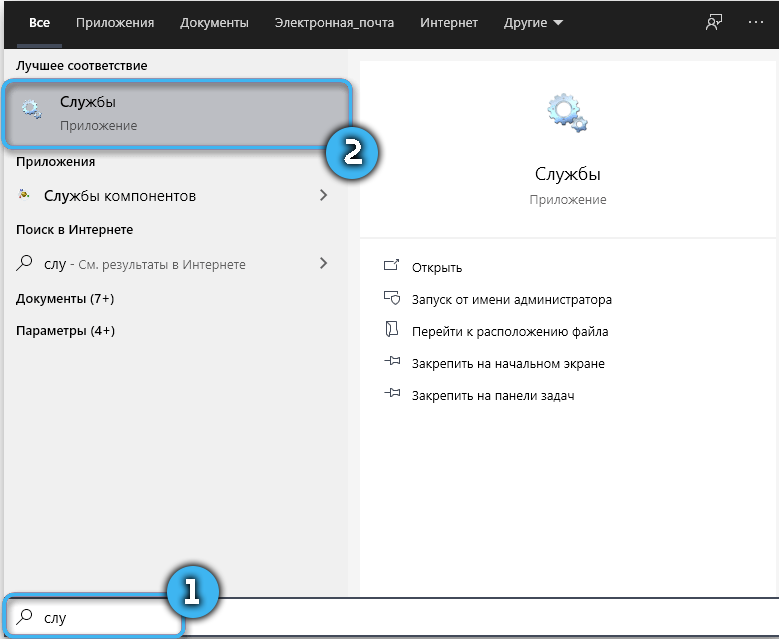
- Znečistite v zozname, nájdite stredisko Windows Update Center;
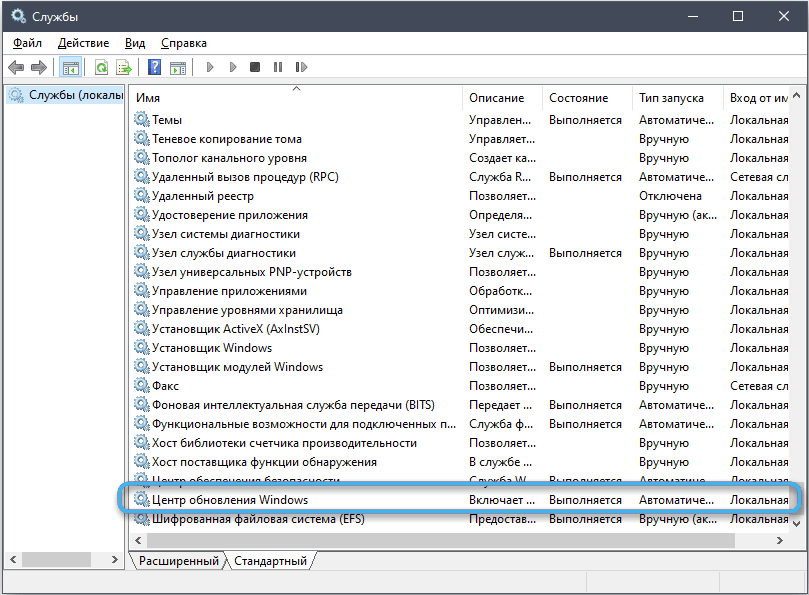
- Reštartujte, vyberte efekt na popis alebo dvojitým kliknutím, otvorte vlastnosti (PKM - vlastnosti), zastavte službu stlačením príslušného tlačidla a potom kliknite na tlačidlo „Spustiť“.
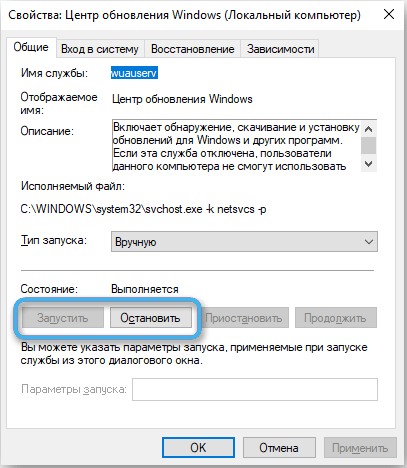
Resetovať a aktualizovať komponenty OS
V desiatich sa problém môže vyriešiť resetovaním komponentov zúčastňujúcich sa na inštalácii paketov aktualizácií. Táto metóda pomôže, ak je niektorá z nich pestún.
V termináli sme prepustení uplatňovaním žiadostí:
Čisté zastávky
Čistá zastávka wuauserv
Čistá zastavenie appidsvc
Čistá zastav cryptsvc
Ren %SystemRoot %\ SoftWaredistribution SoftwaredistRistribution.Starý
Ren %SystemRoot %\ System32 \ CATROOT2 CATROOT2.Starý
Čisté štartovacie bity
Čistý štart wuauserv
Net spustenie appidsvc
Net spustiť kryptsvc
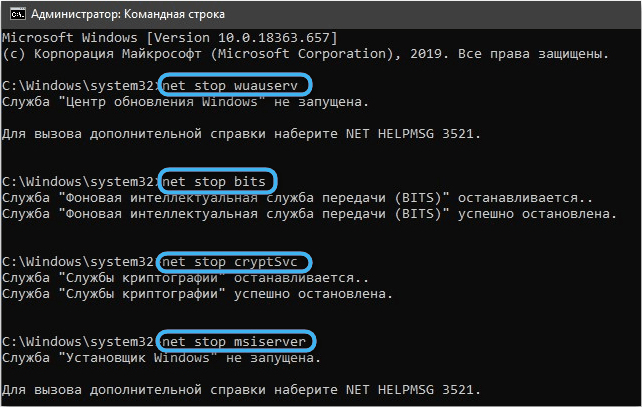
Odstránenie priečinka aktualizačného súboru
Softwaredistribution môže obsahovať neúplné alebo poškodené údaje. To vyvoláva nesprávne fungovanie služby aktualizácie. Je možné opraviť zlyhanie premenovaním priečinka (metóda je opísaná podrobne vyššie) alebo jeho odstránenie. Za týmto účelom vykonávame kroky:
- Zastavujeme služby obnovy systému Windows a intelektuálny prenos na pozadí (v okne Service alebo Console) - tieto akcie sú podrobne opísané v pokynoch na premenovanie priečinka;
- Chodíme k dirigentu, presunieme sa do adresára C: \ Windows \ softwaredistribution a vyčistite obsah;
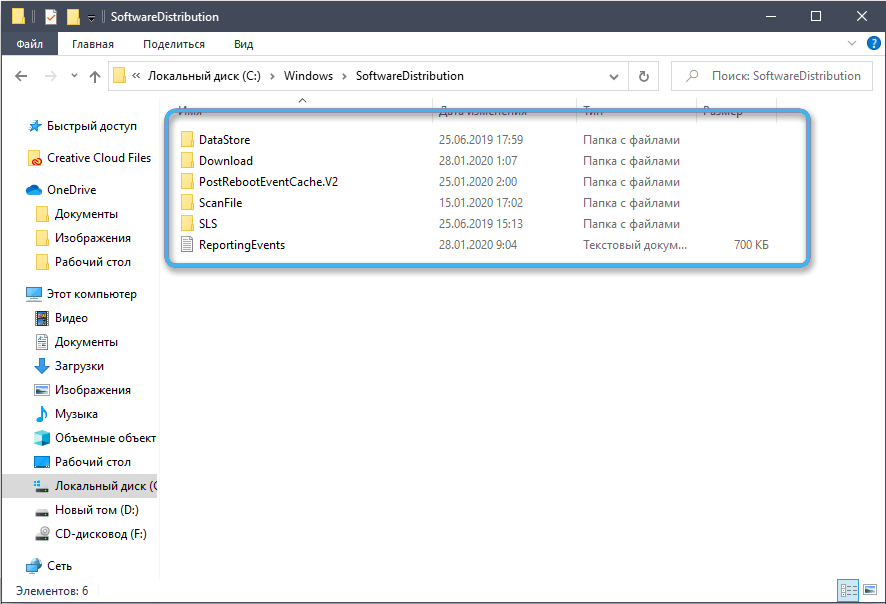
- Aktivujeme predtým odpojené služby.
Ak žiadne z úvah o rozhodnutí nepomohlo, prejdeme k extrémnym opatreniam, ako je napríklad obnovenie systému, v dôsledku toho je zaručené, že sa zbaví chyby a stanoví potrebné aktualizácie.
- « Zariadenie USB nebolo uznané ako dôvod problému a ako sa ho zbaviť v systéme Windows
- Aký druh súboru rspllll64.sys a prečo načíta procesor »

